Conectare tastatură la tabletă sau telefon. De obicei, utilizați telefonul sau tableta pentru a comunica și, datorită dimensiunilor mici la tastatura virtuală, tastarea mesajelor, e-mailurilor și a altor tipuri de conținut este greoaie.

Am dreptate? Ei bine, conectarea tastaturii la telefon este simplă și rapidă. În acest articol despre, conectare tastatură la tabletă sau telefon, vă voi explica care sunt instrumentele și pașii necesari pentru conectarea tastaturii atât wireless, cât și cu cablu USB, pe smartphone-urile echipate cu Android sau iOS.
Conţinut
Informații despre conectare
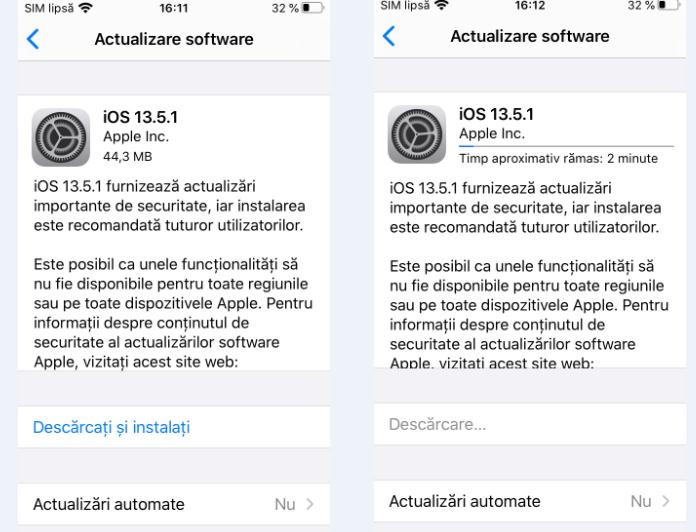
Dacă intenția voastră este să aflați care este modul de conectare tastatură la tabletă sau telefon, trebuie să vă asigurați mai întâi că sistemul de operare instalat pe dispozitivul vostru este actualizat la cea mai recentă versiune disponibilă, deoarece, așa cum sigur știți, Google și Apple adaugă continuu funcționalitate la sistemele lor de operare și, printre acestea, sunt incluse în mod evident funcțiile pentru conectarea și utilizarea dispozitivelor, cum ar fi tastaturile.
Așadar, dacă utilizați un smartphone cu sistemul de operare Android, accesați meniul Setări> Sistem> Actualizare sistem, atingeți butonul Căutați actualizări și instalați actualizările disponibile. Pe iPhone puteți obține același rezultat accesând meniul Configurări> General> Actualizare software.
Personal, vă recomand să instalați actualizările de sistem atunci când dispozitivul are bateria încărcată mai mult de 60% și în prezența unei conexiuni Wi-Fi.
În plus, dacă trebuie să conectați o tastatură USB la un dispozitiv Android, trebuie să vă asigurați că acesta este capabil să gestioneze corect tehnologia USB OTG. Această tehnologie vă permite să utilizați dispozitive USB externe (cum ar fi tastaturi, mouse-uri, stick-uri USB și alte dispozitive de memorie) direct la portul USB-C/microUSB al telefonului.
Pentru a efectua această verificare, puteți utiliza o aplicație precum USB OTG Checker, disponibilă gratuit în Magazinul Google Play și în alte magazine, după descărcarea și instalarea aplicației, porniți-o și citiți mesajul privind compatibilitatea dispozitivului cu OTG.
Conectare tastatură la tabletă
Dacă aveți un dispozitiv Android care poate exploata în mod corespunzător tehnologia OTG, trebuie să știți că compatibilitatea cu tastaturile externe (atât Bluetooth, cât și cu cablu USB) este disponibilă de multă vreme.
Tastatură bluetooth
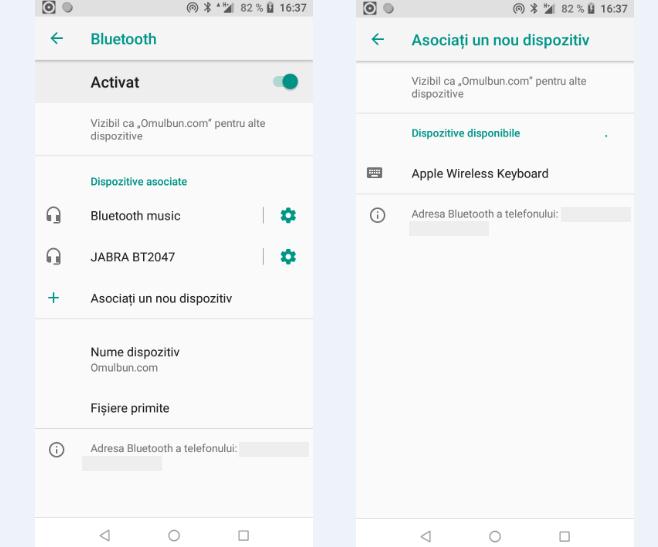
În ceea ce privește soluțiile wireless, trebuie să știți că există mini tastaturi Bluetooth, ușor de transportat și deosebit de potrivite pentru utilizare pe smartphone-uri (și tablete). Unele dintre ele, de asemenea, integrează un mic touchpad în interior care funcționează ca un mouse real.
Dacă nu vă plac în mod special dispozitivele compacte, puteți utiliza în siguranță o tastatură Bluetooth de dimensiuni standard, cum ar fi cele care sunt utilizate în general pe calculator. După ce ați obținut tastatura potrivită, trebuie doar să efectuați procedura de asociere cu telefonul sau tableta voastră în cel mai clasic mod posibil.
Pentru început, porniți tastatura și setați-o în modul de asociere, în general, dispozitivele care sunt pornite pentru prima dată intră automat în această stare, pentru alte dispozitive pur și simplu apăsați și mențineți apăsat butonul de pornire, până când LED-ul începe să clipească rapid. În orice caz, pentru a obține informații mai precise despre modelul tastaturii, vă recomand să citiți manualul de utilizare.
După setarea tastaturii în modul corect, luați telefonul, deblocați-l și accesați meniul Setări> Dispozitive conectate> Bluetooth. Dacă este necesar, mutați comutatorul situat în partea de sus a ecranului la ON pentru a activa acest tip de conectivitate fără fir.
Apoi, atingeți elementul Asociați un dispozitiv nou, așteptați câteva secunde pentru ca numele tastaturii să apară în lista dispozitivelor disponibile și, atunci când se întâmplă acest lucru, atingeți pe el, pentru a conecta cele două dispozitive.
După conectare, puteți utiliza imediat tastatura în orice aplicație, nu este necesară o configurație suplimentară.
Tastatură USB

În mod alternativ, puteți conecta, de asemenea, tastaturile USB la telefon sau tabletă, indiferent dacă sunt prin cablu USB sau sunt echipate cu un receptor RF (deci fără fir). În ambele cazuri, va trebui să obțineți încă un adaptor mic, numit USB OTG, care permite conectarea conectorului USB-A în absența unui port comun. Înainte de achiziționare, verificați portul de conectare de pe smartphone-ul vostru (USB-C sau micro-USB), pentru a evita achiziționarea unui dispozitiv nepotrivit.
Folosind acest dispozitiv, puteți conecta orice tastatură USB de dimensiuni standard (chiar și fără fir) la smartphone-ul vostru. Dacă considerați oportun să utilizați un dispozitiv mai mic și ușor de transportat, puteți achiziționa o mini tastatură.
Indiferent de soluția aleasă, puteți face conexiunea între telefon și tastatură într-un mod foarte simplu. Mai întâi, introduceți conectorul USB sau receptorul RF al tastaturii în intrarea corespunzătoare a adaptorului OTG, conectați la telefon și, dacă este necesar, porniți tastatura. Tastatura va fi recunoscută automat de Android și va funcționa imediat, fără a fi necesară nicio configurație suplimentară. Simplu, nu?
Conectare tastatură la iPhone
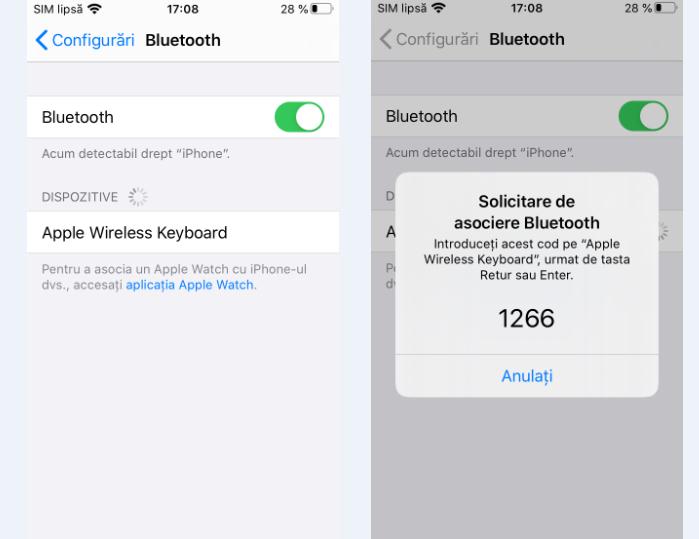
Dacă intenția voastră este să aflați care este modul de conectare tastatură la telefon iPhone, citiți în continuare acest articol.
Deși cele mai recente versiuni de iOS au introdus suport parțial pentru dispozitivele USB externe, este posibil să nu funcționeze corect. În orice caz, este necesar să aveți un adaptor USB/Lightning special.
În ceea ce privește conexiunea prin Bluetooth, lucrurile sunt mult mai bune. Este posibil să folosiți tastaturi și mouse-uri Bluetooth, începând de la versiunea iOS 13, fără ca acestea să fie certificate de Apple, efectuând procedura de asociere obișnuită.
Așadar, pentru a conecta o tastatură Bluetooth la iPhone, trebuie să o setați pe modul de împerechere. După ce ați făcut acest lucru, deblocați ecranul iPhone-lui și accesați meniul Configurări> Bluetooth. Dacă este necesar, mutați comutatorul situat în partea dreaptă sus la ON, așteptați ca numele tastaturii să apară în lista de dispozitive și apăsați pe el pentru a stabili conexiunea.
Dacă, în ciuda riscurilor, ați optat pentru utilizarea unei tastaturi USB, conectați tastatura la adaptorul USB/Lightning și conectați-l la iPhone. În unele cazuri, este posibil să vedeți un mesaj cu privire la incompatibilitatea dispozitivului introdus (cu puțin noroc, ar putea funcționa corect).
După modul de conectare pe care l-ați ales, pentru a profita din plin de tastatură, ar trebui să activați accesul complet al tastaturii în meniul Configurări> Accesibilitate. Acum, în această secțiune, atingeți pe Acces complet din tastatură și mutați comutatorul care se află pe ecranul următor la ON.